>>>Link TẢI XUỐNG TRỰC TIẾP
>>>LINK TẢI NHANH
iOS được coi là niềm tự hào của Apple với giao diện đơn giản và dễ sử dụng. Tuy nhiên, không phải người dùng nào cũng có thể sử dụng hết các chức năng của hệ điều hành này. Bài viết này có thể giúp bạn khắc phục một số câu hỏi thường gặp trên iPhone của bạn.
1. Mở khóa bằng vân tay trên iPhone 5S, 6 và 6 Plus
Bảo mật vân tay đang là xu hướng ngày nay. Thay vì nhấn một loạt số để mở khóa màn hình, tất cả những gì bạn phải làm là đặt tay lên nút home để sử dụng điện thoại.
Để sử dụng các tính năng bảo mật vân tay, người dùng phải nhập Cài đặt> Touch ID & Mật khẩu> Mở khóa iPhone. Sau đó, sử dụng ngón tay của bạn để mở khóa và chạm vào nút Màn hình chính để bắt đầu thiết lập bảo mật. Chỉ cần chạm vào số lần thiết bị sẽ yêu cầu hoàn thành.
2 Sử dụng tính năng nút Home ảo trên iPhone
Trên iPhone có một tính năng được gọi là Nút Home ảo cho phép bạn sử dụng tất cả các chức năng của phím cứng trên nút Home để kéo dài tuổi thọ của các nút vật lý trên iPhone.
Để mở khóa ảo này, bạn phải nhập Cài đặt> Chung> Trợ năng> AssistiveTouch.
3. Chụp màn hình trên iPhone
Bạn thấy một vấn đề rất thú vị và hữu ích. Bạn muốn lưu nó để sử dụng sau này. Tất cả những gì bạn phải làm là thực hiện một trong hai thao tác sau:
– Nhấn nút cùng lúc Trang chủ + nguồn
– Sử dụng nút Home ảo: nhấn nút Chọn Trang chủ ảo> Thiết bị> Thêm> Chụp màn hình.
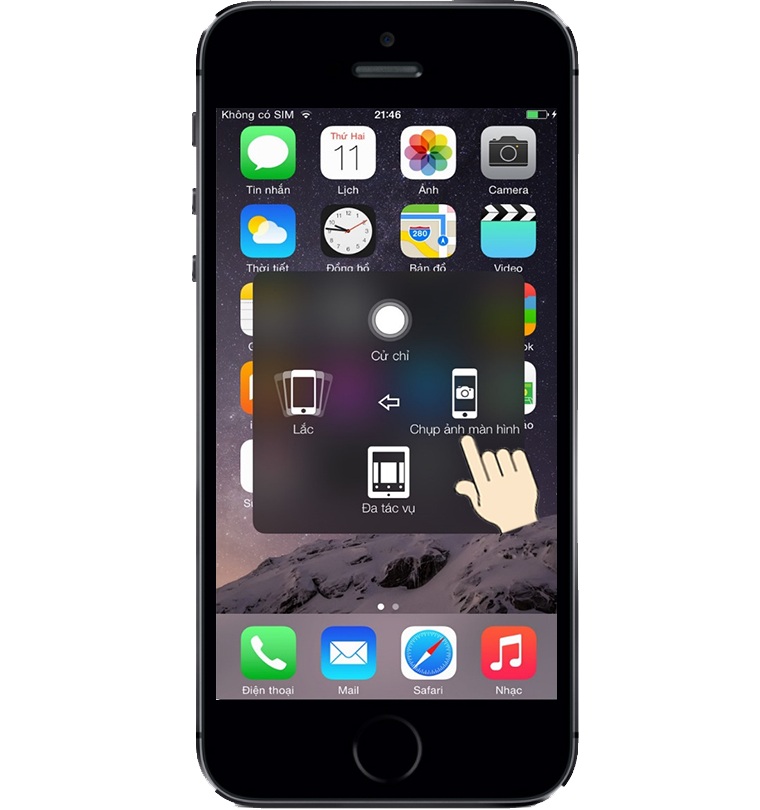
4. Điều chỉnh kích thước văn bản trên iPhone
Mỗi người có thói quen trưng bày tài liệu ở một kích thước khác nhau, đặc biệt những người lớn tuổi thì thích hợp với những văn bản lớn.
Để đặt kích thước phông chữ, hãy chuyển đến Cài đặt> Màn hình & độ sáng> Kích thước văn bản> Kéo Điều chỉnh kích thước phông chữ.
5. Cách bật tắt nhanh chế độ im lặng trên iPhone
Chỉ trong tích tắc, bạn có thể tắt chuông thông báo của điện thoại bằng phím chức năng mà Apple cài đặt trên từng thiết bị.
Để bật hoặc tắt nhanh nhạc chuông, bạn cần nhấn vào nút vật lý ở cạnh trái của máy.

6. Cách tắt âm thanh khóa màn hình trên iPhone
Theo mặc định, khi màn hình bị khóa, iPhone sẽ phát ra âm thanh nhấp chuột giống như âm thanh camera. Đôi khi âm thanh này gây khó chịu cho người dùng.
Cách tắt âm thanh mỗi khi vào khóa màn hình Cài đặt> Âm thanh> Âm thanh khóa> Bật hoặc tắt âm thanh khóa.
7. Sử dụng cuộc gọi video FaceTime miễn phí trên iPhone
FaceTime là một thiết bị tuyệt vời của Apple dành cho người dùng iPhone. Cuộc gọi không còn nhàm chán với những hình ảnh được truyền tải ngay trên màn hình cuộc gọi. FaceTime kết nối qua internet nên người dùng không phải trả thêm bất kỳ khoản phí nào.
Kích hoạt FaceTime, trước tiên hãy vào Cài đặt> FaceTime> Bật FaceTime> Nhập tài khoản ID Apple. Vì vậy, hãy kích hoạt tài khoản của bạn, để sử dụng nó, bạn vào Danh bạ> Chọn người bạn muốn gọi (họ cũng phải có FaceTime)> Nhấp vào biểu tượng máy ảnh
8. Cách khôi phục ảnh đã xóa trên iPhone
Trên iOS 8 trở lên, Apple có tính năng lưu ảnh đã xóa trong 30 ngày sau khi xóa. Vì vậy, nếu bạn vô tình xóa ảnh khỏi album, đây là cách lấy lại ảnh:
Để khôi phục ảnh, hãy nhập Album> Chọn album ở góc dưới bên phải màn hình> Chọn ảnh xóa lần cuối> Đây là những ảnh bạn đã xóa> Chọn ảnh muốn khôi phục> Chọn Khôi phục.
9. Gửi tin nhắn thoại trên iPhone
Gửi tin nhắn thoại là một tính năng thú vị giúp cho việc nhắn tin trở nên thú vị và không còn nhàm chán với tin nhắn như trước đây.
Để ghi lại giọng nói của bạn Trong Tin nhắn> Vuốt, chạm và giữ biểu tượng micrô để gửi nó lên. Khi bạn muốn nghe lại tin nhắn thoại Chọn một cuộc trò chuyện> Chơi.
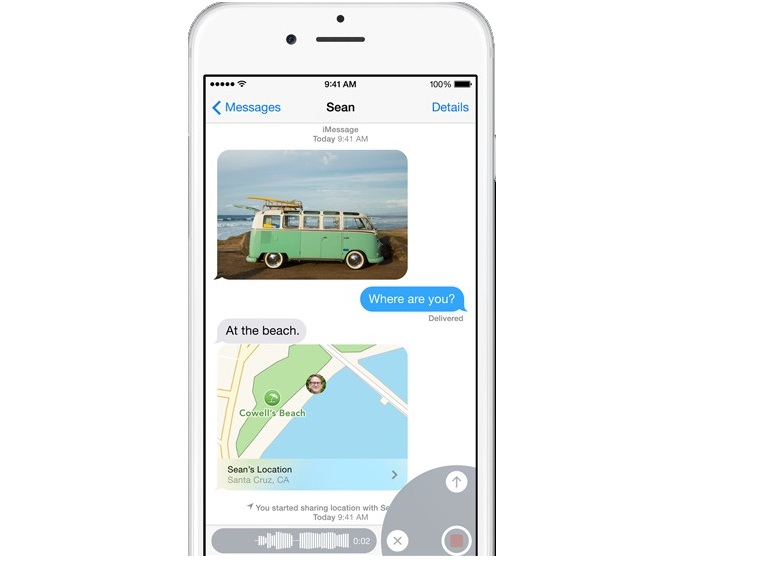
10. Cập nhật phần mềm mới trên iPhone
Hàng năm, Apple đều đặn tung ra các phiên bản hệ điều hành mới. Ngoài các phiên bản này, còn có các bản cập nhật nhỏ để sửa một số lỗi vẫn còn tồn tại trên thiết bị. Tuy nhiên, một số bản cập nhật dung lượng lớn khiến pin bị nóng lên hoặc máy hoạt động chậm. Vì vậy, hãy tính đến điều này trước khi nâng cấp lên phiên bản mới hơn.
Để cập nhật như sau: Bạn vào Cài đặt> Chung> Cập nhật phần mềm> Cài đặt ngayChỉ cần đợi cho máy tính trống và bắt đầu khởi động lại.
Hi vọng nhưng chia sẻ của bài viết có thể giúp bạn sử dụng iPhone hiệu quả hơn.
Bạn có thể quan tâm:
– 10 câu hỏi thường gặp hàng đầu khi sử dụng hệ điều hành Windows
Theo Vũ Hoàng Nam
Hoàng Quốc Tuấn
Tôi là licadho.org-chuyên gia trong lĩnh vực công nghệ máy tính. Các bài viết được tổng hợp và đánh giá bởi các chuyên gia nhiều năm kinh nghiệm, tuy nhiên chúng chỉ có giá trị tham khảo. Chúc Các Bạn Thành Công!
Bạn có thể tham khảo tải game siêu tốc tại :
- https://vzone.vn
- https://mobilenet.vn
- https://wikidown.vn/
- https://dbo.vn
- https://pcguide.vn















